用友时空医药软件KSOA业务流程操作手册
用友时空KSOA软件操作培训手册
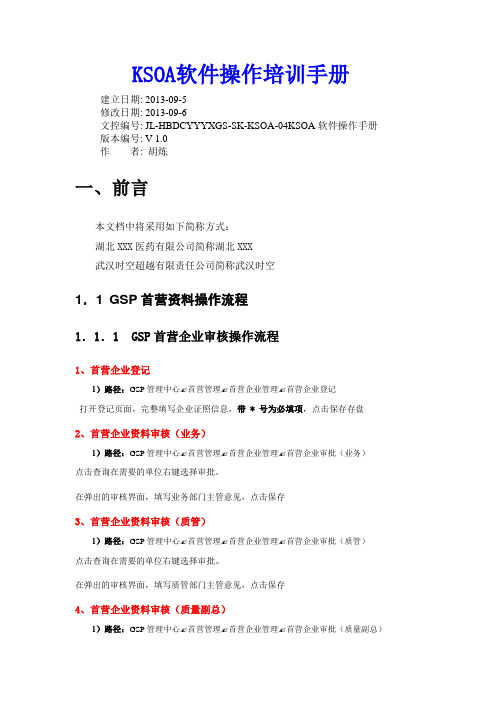
KSOA软件操作培训手册建立日期: 2013-09-5修改日期: 2013-09-6文控编号: JL-HBDCYYYXGS-SK-KSOA-04KSOA软件操作手册版本编号: V 1.0作者: 胡炼一、前言本文档中将采用如下简称方式:湖北XXX医药有限公司简称湖北XXX武汉时空超越有限责任公司简称武汉时空1.1 GSP首营资料操作流程1.1.1 GSP首营企业审核操作流程1、首营企业登记1)路径:GSP管理中心✍首营管理✍首营企业管理✍首营企业登记打开登记页面,完整填写企业证照信息,带 * 号为必填项,点击保存存盘2、首营企业资料审核(业务)1)路径:GSP管理中心✍首营管理✍首营企业管理✍首营企业审批(业务)点击查询在需要的单位右键选择审批。
在弹出的审核界面,填写业务部门主管意见,点击保存3、首营企业资料审核(质管)1)路径:GSP管理中心✍首营管理✍首营企业管理✍首营企业审批(质管)点击查询在需要的单位右键选择审批。
在弹出的审核界面,填写质管部门主管意见,点击保存4、首营企业资料审核(质量副总)1)路径:GSP管理中心✍首营管理✍首营企业管理✍首营企业审批(质量副总)点击查询在需要的单位右键选择审批。
在弹出的审核界面,填写质量负责人意见,点击保存存盘1.2.2 GSP首营商品审核操作流程1、首营商品登记1)路径:GSP管理中心✍首营管理✍首营商品管理✍首营品种登记完整填写商品登记信息。
带 * 号选择为必填项2、首营品种审批表(业务)1)路径:GSP管理中心✍首营管理✍首营商品管理✍首营品种审批表(业务)点击查询在需要的单位右键选择审批。
在弹出的审核界面,填写业务部门主管意见,点击保存3、首营品种审批表(质管)1)路径:GSP管理中心✍首营管理✍首营商品管理✍首营品种审批表(质管)点击查询在需要的单位右键选择审批。
在弹出的审核界面,填写质量部门主管意见,点击保存。
4、首营品种审批表(物价)1)路径:GSP管理中心✍首营管理✍首营商品管理✍首营品种审批表(物价)点击查询在需要的单位右键选择审批。
用友时空医药软件KSOA业务流程操作手册
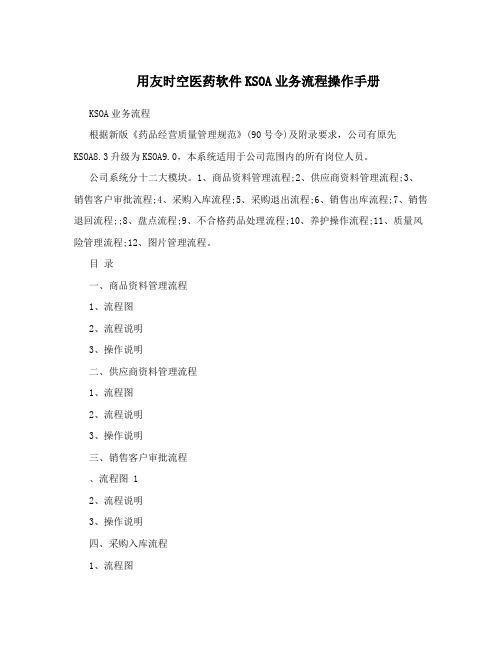
用友时空医药软件KSOA业务流程操作手册KSOA业务流程根据新版《药品经营质量管理规范》(90号令)及附录要求,公司有原先KSOA8.3升级为KSOA9.0,本系统适用于公司范围内的所有岗位人员。
公司系统分十二大模块。
1、商品资料管理流程;2、供应商资料管理流程;3、销售客户审批流程;4、采购入库流程;5、采购退出流程;6、销售出库流程;7、销售退回流程;;8、盘点流程;9、不合格药品处理流程;10、养护操作流程;11、质量风险管理流程;12、图片管理流程。
目录一、商品资料管理流程1、流程图2、流程说明3、操作说明二、供应商资料管理流程1、流程图2、流程说明3、操作说明三、销售客户审批流程、流程图 12、流程说明3、操作说明四、采购入库流程1、流程图2、流程说明3、操作说明五、采购退出流程1、流程图2、流程说明13、操作说明六、销售出库流程 1、流程图2、流程说明3、操作流程七、销售退回流程 1、流程图2、流程说明3、操作流程八、盘点流程1、流程图2、流程说明3、操作说明九、不合格药品处理流程1、流程图2、流程说明3、操作说明十、养护操作流程 1、流程图2、流程说明、操作说明 3十一、质量风险管理流程1、流程说明2、操作说明十二、图片管理流程 1、流程说明2、操作说明2操作流程一、商品资料管理流程1、流程图:2、流程说明2.1、业务内勤收集整理并录入新商品资料,通知质量管理部审核。
2.2、质量管理部对业务内勤录入的新商品进行审核,确认该新品资料是否完善且是否为首营品种;如果是首营商品,审核通过后转入首营商品审批流程;如果审核不通过,返回商品资料初装修改界面,由业务内勤对资料进行修改。
2.3、首营品种审批流程2.3.1、业务内勤提取由质量管理部审核后的首营品种,登记首营商品审批表。
2.3.2、业务部负责人提取业务内勤登记的首营审批表做业务审批。
2.3.3、质量管理部提取业务部审核后的审批表做质量管理部审批。
用友时空_CDM_KSOA注册讲解

KSOA9.0注册
具体模块的含义:
供应链管理系统 (A1):可以理解为一个C\S架构进销存系统,包含基础资 料管理、 采购管理(包含集中采购)、销售管理(指批发)、库存管理、 损溢管理、盘点管理及各种报表等,但是不包含连锁部分(外调管理、内 调管理、配送管理)及WMS部分(上架管理、拣货管理等等)、电子标签 部分(标签控制、分组、资料、类型等),这个模块的架构是C\S的。 移动商务信息系统(A2):可以理解为一个B\S架构的进销存系统,包含基础 资料管理、 采购管理(包含集中采购)、销售管理(指批发)、库存管 理、损溢管理、盘点管理及各种报表等,比C\S多处理针对协同商务管理 的部分功能,但是不包含连锁部分(外调管理、内调管理、配送管理) 没 有WMS管理及电子标签管理部分。
KSOA9.0注册
系统包含的模块及其含义 系统各个模块注册站点数的控制方式 系统各个模块之间的借用关系 KSOA9.0注册与CCERP8.3注册的别 注册常见问题分析 多账套的实现方式
KSOA9.0注册
模块号
A1 A2 A3 A4 A5 A8 A9 B2 C3 D4 E1
模块名称
供应链管理系统 移动商务信息系统 仓储管理系统 在线门店管理 质量管理系统 POS同步收款系统 电子标签控制系统 财务管理系统 人力资源管理系统 资金管理系统 电子商务管理
KSOA9.0注册
供应商自助协同(G1):这个模块指的不是供应商与供应商之间的协同,而是 指,庄主与自己的供应商之间的业务协同,所谓庄主可以简单理解为购买时 空KSOA9.0软件的企业,也就是我KSOA9.0的客户,而供应商是指庄主的供应 商,所以说供应商自助协同是一个一对多的关系,而不是一个网状关系,所 有发生的业务“庄主”必然参与其中。 客户自助协同(G2):如果理解了供应商自助协同的概念这个相对就比较好理 解了,就是指庄主与自己的客户之间的协同。 网上在线购物(G3):这个模块就是我们的零售顾客购物网站。 资金管理系统(D4): 这个模块时空没有进行具体功能的开发。
用友时空_CDM_KSOA注册讲解

KSOA9.0注册
系统包含的模块及其含义 系统各个模块注册站点数的控制方式 系统各个模块之间的借用关系 KSOA9.0注册与CCERP8.3注册的区别 注册常见问题分析 多账套的实现方式
KSOA9.0注册
概述:
KSOA9.0的注册总体上分为并发数控制、用户数控制控制、单一站点 控制、受上级模块注册数控制四种方式。
时空KSOA9.0产品注册
用友时空 供应链管理 CDM KSOA CCERP SCMS V7 注册 注册机 正
版注册QQ84777206
KSOA9.0注册
系统包含的模块及其含义 系统各个模块注册站点数的控制方式 系统各个模块之间的借用关系 KSOA9.0注册与CCERP8.3注册的区别 注册常见问题分析 多账套的实现方式
KSOA9.0注册
系统包含的模块及其含义 系统各个模块注册站点数的控制方式 系统各个模块之间的借用关系 KSOA9.0注册与CCERP8.3注册的区别 注册常见问题分析 多账套的实现方式
KSOA9.0注册
模块号
A1 A2 A3 A4 A5 A8 A9 B2 C3 D4 E1
模块名称
供应链管理系统 移动商务信息系统 仓储管理系统 在线门店管理 质量管理系统 POS同步收款系统 电子标签控制系统 财务管理系统 人力资源管理系统 资金管理系统 电子商务管理
子系统:2A 子系统名称:移动商务并发数
控制的是并发数
KSOA9.0注册
质量管理系统(A5):这个模块注册控制的是并发数,注册界面后面的站点数 就是用来控制同时登陆系统的操作员数。 连锁管理系统(L1):这个模块控制的内容有两部分一个是C\S中的一些功能、 另外是一些B\S的功能,其中C\S中的功能主要是以单据类型以4和5开头的单 据,但是不包括541(零售价调整单)单据,B\S中的功能和C\S中基本相同 包括集中采购部分的表单、外调部分的表单、内调部分的表单等,主要是连 锁企业需要使用的一些功能;因为L1并不是单独的模块,所以它的注册站点 数控制分别受A1和A2的控制,本身的站点数并没有意义,注册的时候站点数 填写‘1’就可以了,当客户使用C\S的中L1相关功能时它的站点数是A1中注 册的站点数,控制方式是A1的并发数控制方式,当客户使用B\S中L1相关功 能时它的站点数受A2相关站点数的控制,控制方式即并发数+用户数的限制 。
用友时空医药软件操作手册——05财务管理篇
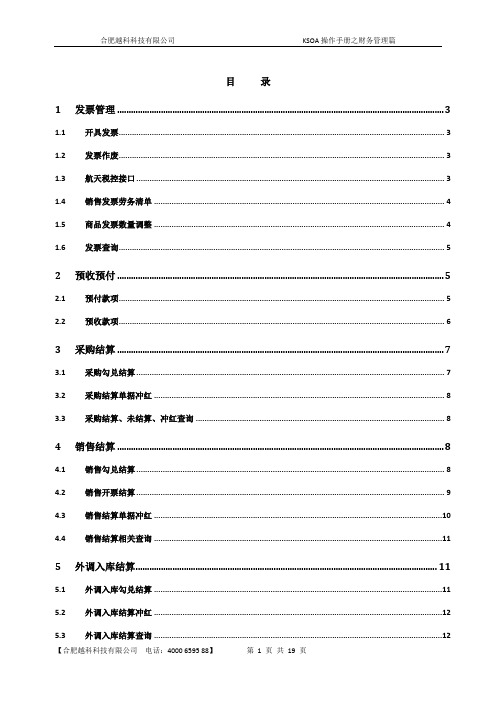
目录1发票管理 (3)1.1开具发票 (3)1.2发票作废 (3)1.3航天税控接口 (3)1.4销售发票劳务清单 (4)1.5商品发票数量调整 (4)1.6发票查询 (5)2预收预付 (5)2.1预付款项 (5)2.2预收款项 (6)3采购结算 (7)3.1采购勾兑结算 (7)3.2采购结算单据冲红 (8)3.3采购结算、未结算、冲红查询 (8)4销售结算 (8)4.1销售勾兑结算 (8)4.2销售开票结算 (9)4.3销售结算单据冲红 (10)4.4销售结算相关查询 (11)5外调入库结算 (11)5.1外调入库勾兑结算 (11)5.2外调入库结算冲红 (12)5.3外调入库结算查询 (12)6外调出库结算 (12)6.1外调出库勾兑结算 (12)6.2外调出库结算冲红 (13)6.3外调出库结算查询 (14)7库存余额调整 (14)7.1库存余额成本调整单 (14)7.2库存余额调整查询 (14)8月末结转 (14)8.1模拟月末结转 (14)8.2月末结转执行: (15)8.3月末结转取消 (15)8.4往月账簿结转报表 (16)8.5财务商品进销存 (16)9财务业务报表 (17)1发票管理1.1开具发票该功能实现采购发票和销售发票的登记,以便跟踪汇总采购商品的到票情况和销售开具发票的情况。
位置:【财务管理】——【发票管理】——【开具发票】。
具体操作如下:①抬头项填写:填写选择供应商,填写发票日期、发票号和发票代码,选择业务类型;②选择单据:点击选择单据按钮,在弹出的窗口中选择号需要登记的单据后点确认按钮。
③商品明细选择框:选择需要登记发票的商品明细,并填写数量和价格。
④保存:选择完成后点击保存按钮发票登记完成。
⑤如果发票有折扣金额还需要在抬头项折扣金额中填写折扣金额。
如果是销售开具发票,财务人员可以在税控接口中导出发票明细,然后在税控机导入发票明细并把发票开给客户。
1.2发票作废用于作废做错不要了的发票。
用友时空ksoa结转算法说明(佳易
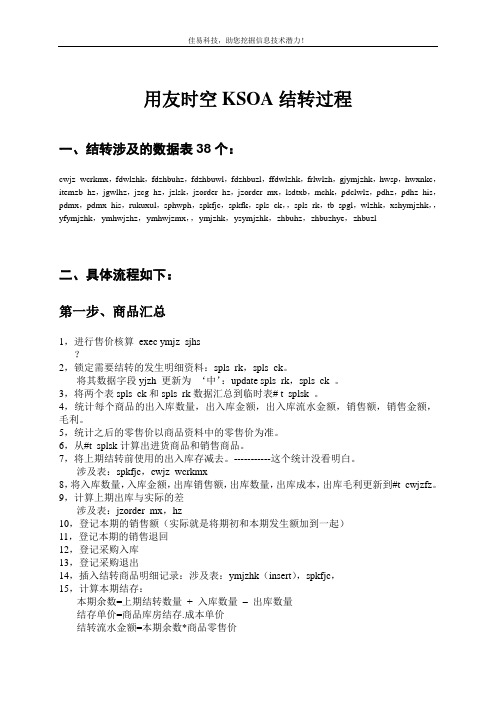
用友时空KSOA结转过程一、结转涉及的数据表38个:cwjz_wcrkmx,fdwlzhk,fdzhbuhz,fdzhbuwl,fdzhbuzl,ffdwlzhk,frlwlzh,gjymjzhk,hwsp,hwxnkc,itemzb_hz,jgwlhz,jzcg_hz,jzlsk,jzorder_hz,jzorder_mx,lsdtxb,mchk,pdclwlz,pdhz,pdhz_his,pdmx,pdmx_his,rukuxul,sphwph,spkfjc,spkfk,spls_ck,,spls_rk,tb_spgl,wlzhk,xshymjzhk,,yfymjzhk,ymhwjzhz,ymhwjzmx,,ymjzhk,ysymjzhk,zhbuhz,zhbuzhye,zhbuzl二、具体流程如下:第一步、商品汇总1,进行售价核算exec ymjz_sjhs?2,锁定需要结转的发生明细资料:spls_rk,spls_ck。
将其数据字段yjzh 更新为‘中’:update spls_rk,spls_ck 。
3,将两个表spls_ck和spls_rk数据汇总到临时表# t_splsk 。
4,统计每个商品的出入库数量,出入库金额,出入库流水金额,销售额,销售金额,毛利。
5,统计之后的零售价以商品资料中的零售价为准。
6,从#t_splsk计算出进货商品和销售商品。
7,将上期结转前使用的出入库存减去。
-----------这个统计没看明白。
涉及表:spkfjc,cwjz_wcrkmx8,将入库数量,入库金额,出库销售额,出库数量,出库成本,出库毛利更新到#t_cwjzfz。
9,计算上期出库与实际的差涉及表:jzorder_mx,hz10,登记本期的销售额(实际就是将期初和本期发生额加到一起)11,登记本期的销售退回12,登记采购入库13,登记采购退出14,插入结转商品明细记录:涉及表:ymjzhk(insert),spkfjc,15,计算本期结存:本期余数=上期结转数量+ 入库数量–出库数量结存单价=商品库房结存.成本单价结转流水金额=本期余数*商品零售价财务结存数量=财务上期结存数+本期入库数量-出库数量+财务入库数量-财务出库数量财务结转金额=财务上期结转金额+本期入库金额-出库金额+财务入库金额-财务出库金额16,更改商品上期结转:更新spkfjc中的上期结存单价,上期结转数量,上期结转金额,零售结转金额,财务上期结转数量,财务上期结转金额涉及表:spkfjc(update),cwjz_wcrkmx(insert)--------------------------------------------商品汇总结束---------------------------------------------第二步、货位商品汇总1,汇总#t_splsk每个货位商品2,汇总#t_splsk进货商品各货位3,汇总#t_splsk销售商品各货位3,插入结转商品明细记录ymhwjzmx,ymhwjzhz4,更新货位商品hwsp中的结转单价,结转数量,结转金额,零售结转金额5,将spls_rk 和spls_ck 中的yjzh=中改为是6,将本期发生但不参与结转的流水记录放到下一期第三步、处理往来帐wlzhk1,提取购进往来集合:wlzhk2,生成预付款集合:wlzhk3,生成销售往来集合:wlzhk4,生成销售往来预收款集合:wlzhk5,生成每单位购进往来:wlzhk,mchk6,登记购进汇总历史:gjymjzhk(insert)7,生成每单位预付款发生:wlzhk,mchk8,登记购进预付款总历史:yfymjzhk(insert)9,生成每单位销售发生:wlzhk,mchk10,登记销售往来汇总历史:xshymjzhk(insert)11,生成销售预收款发生额:wlzhk,mchk12,登记销售预收款发生额:ysymjzhk(insert)13,更新mchk中的应收结转和应付结转:mchk14,登记预付款结转余额:mchk(update)15,登记预收款结转余额:mchk(update16,将wlzhk 中的yjzh=中改为是。
用友时空_CDM_KSOA注册讲解

仓储管理系统(A3):这个模块是服务于库房作业管理的,主要的功能包括商
品的上架相关功能、商品的拣货相关功能等。
KSOA9.0注册
电子标签控制系统(A9):这个模块是服务于可能在库房中使用电子标签辅助拣 货的模块,并不能单独存在,也就是说如果用户没有购买相关模块的话,单 据购买这个模块是没有意义的,相关模块主要指供应链管理系统(A1)、移动 商务信息系统(A2)、wms管理系统(A3),主要功能包括标签控制、分组、资料
KSOA9.0注册
概述:
KSOA9.0的注册总体上分为并发数控制、用户数控制控制、单一站点 控制、受上级模块注册数控制四种方式。 具体模块的站点数控制模式:
供应链管理系统 (A1):注册界面填写的站点数就是能够同时在线的操作员数 ,至于客户定义使用这个模块的操作员一共有多少个是不受限制的。 移动商务信息系统(A2):此模块的注册控制方式为用户数+并发数,因此大家 会在申请注册的界面上看到有这两个信息, 子系统:A2 子系统:2A 子系统名称:移动商务信息系统 子系统名称:移动商务并发数 控制的是用户数 控制的是并发数
加盟连锁管理系统(L2):这个模块注册控制的是并发数,注册界面后面的站 点数就是用来控制同时登陆系统的操作员数。 在线门店管理系统(A4):这个模块注册控制的是并发数,注册界面后面的站 点数就是用来控制同时登陆系统的操作员数。 POS同步收款系统(A8):这个模块注册控制的是系统中启用的款台数,注册 界面后面的站点数实际上可以理解为客户一共有多少个前台pos收款。 仓储管理系统(A3):这个模块注册中的站点数并没有实际意义,注册界面后 面的站点数只是用来标识是否购买了这个模块,所以注册的时候如果客户购 买了这个模块,这个模块的站点数填写‘1’就可以,实际使用站点数的限制 就A1的站点数,控制方式为并发数。
用友时空软件包KSOA操作说明
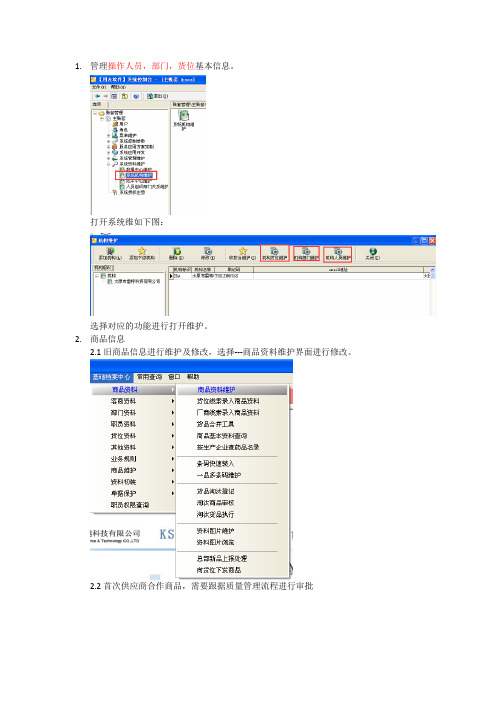
1.管理操作人员,部门,货位基本信息。
打开系统维如下图:
选择对应的功能进行打开维护。
2.商品信息
2.1旧商品信息进行维护及修改,选择---商品资料维护界面进行修改。
2.2首次供应商合作商品,需要跟据质量管理流程进行审批
3.单位信息(供应商、客户)
3.1首次合作供应商需要跟据质量管理流程进行审批
3.2首次合作客户需要跟据质量管理流程进行审批
4.供应商及客户的委托书的管理
5.商品信息,供应商信息,客户信息,质量方面的变更,。
需要审批,三步流程。
对应的部门提出申请------质量部门审批----对应的部门确认。
6.库存中发现不合格,需要进行管理不合格的流程,先是锁定---------质量复查及审批---不合格需要移动不合格库,合格则自动解锁。
7.不合格的流程。
8.采购入库流程
采购订单-----订单审核------收货----------验收-----------入库。
收货环节。
验收环节
采购入
9采购退出流程
采购退出申请单-----质量审批----复核管理----采购出库
采购出库
10.销售出库流程管理
销售开票----复核-----库房出库
库房出库
11.销售退回入库流程
销售退回开票申请------质量审批-----收货---验收---退回入库。
- 1、下载文档前请自行甄别文档内容的完整性,平台不提供额外的编辑、内容补充、找答案等附加服务。
- 2、"仅部分预览"的文档,不可在线预览部分如存在完整性等问题,可反馈申请退款(可完整预览的文档不适用该条件!)。
- 3、如文档侵犯您的权益,请联系客服反馈,我们会尽快为您处理(人工客服工作时间:9:00-18:30)。
KSOA业务流程根据新版《药品经营质量管理规范》(90号令)及附录要求,公司有原先KSOA8.3升级为KSOA9.0,本系统适用于公司范围内的所有岗位人员。
公司系统分十二大模块。
1、商品资料管理流程;2、供应商资料管理流程;3、销售客户审批流程;4、采购入库流程;5、采购退出流程;6、销售出库流程;7、销售退回流程;;8、盘点流程;9、不合格药品处理流程;10、养护操作流程;11、质量风险管理流程;12、图片管理流程。
目录一、商品资料管理流程1、流程图2、流程说明3、操作说明二、供应商资料管理流程1、流程图2、流程说明3、操作说明三、销售客户审批流程1、流程图2、流程说明3、操作说明四、采购入库流程1、流程图2、流程说明3、操作说明五、采购退出流程1、流程图2、流程说明3、操作说明六、销售出库流程1、流程图2、流程说明3、操作流程七、销售退回流程1、流程图2、流程说明3、操作流程八、盘点流程1、流程图2、流程说明3、操作说明九、不合格药品处理流程1、流程图2、流程说明3、操作说明十、养护操作流程1、流程图2、流程说明3、操作说明十一、质量风险管理流程1、流程说明2、操作说明十二、图片管理流程1、流程说明2、操作说明操作流程一、商品资料管理流程1、流程图:2、流程说明2.1、业务内勤收集整理并录入新商品资料,通知质量管理部审核。
2.2、质量管理部对业务内勤录入的新商品进行审核,确认该新品资料是否完善且是否为首营品种;如果是首营商品,审核通过后转入首营商品审批流程;如果审核不通过,返回商品资料初装修改界面,由业务内勤对资料进行修改。
2.3、首营品种审批流程2.3.1、业务内勤提取由质量管理部审核后的首营品种,登记首营商品审批表。
2.3.2、业务部负责人提取业务内勤登记的首营审批表做业务审批。
2.3.3、质量管理部提取业务部审核后的审批表做质量管理部审批。
2.3.4、质量负责人提取质量管理部审核后的审批表做质量负责人审批,审批后,进入业务流程。
2.4、审核不通过流程2.4.1、由业务内勤在商品资料初装修改中进行资料修改,修改后保存,再次进入质量审核流程。
3、操作说明3.1、商品资料录入【信息中心】→【资料初装】→【按货位录入商品资料】业务内勤打开初装界面后,点击“机构名称”下拉箭头,选择“佰康生物”,双击“货位”,根据药品类型及储存条件选择相应货位,点击“自动生成最大编号”。
出现编号后点击“卡片”,出现商品资料卡片对话框,按照拟进药品资料,对应填制。
其中显示红色字体的为必填项。
资料录入完毕,业务内勤需在检查无误后可以点击卡片上的“”按钮,然后再点击商品资料录入界面菜单栏中的“”即可。
3.2、商品资料审核操作审核路径【信息中心】→【资料初装】→【新商品资料审核】如图,进行的是首营品种审核:进入该界面,点击,找到要审核的品种,双击需要审核的品种,该品种的记录行背景色会变成粉红色,点击按钮,则转到首营品种流程(详见首营品种操作流程)。
若发现商品信息资料不全等情况,不予通过,点击“”,后面则返回“商品资料初装修改”界面,由业务内勤再进行修改,修改保存后再次进入商品初装审核界面进行审核。
3.3首营品种审批流程3.3.1、新商品经过首营品种审核后,进入首营品种登记表【GSP管理中心】→【首营管理】→【首营商品管理】→【首营药品登记表】业务内勤接到质管员审核通过的信息,打开如下界面,在商品编号项中双击或输入商品编号或品名助记码会提取到相应的品种,其中红色字体的内容为必填项,依据资料对应录入,然后点击和。
业务内勤将打印出的首营品种审批表连同纸质材料一同交给业务部负责人。
3.3.2、首营品种业务审核【GSP管理中心】→【首营管理】→【首营商品管理】→【首营品种审批表(业务)】如图:通过鼠标将光标移动到要审批的商品上,然后点击菜单中的“审批”出现下图:在“业务部门意见”栏中填入意见,再点击菜单中的“审批”按钮,那么这步就完成了。
3.3.3、首营品种质量审核进入【GSP管理中心】→【首营管理】→【首营商品管理】→【首营品种审批表(质管)】操作参考3.3.2操作步骤3.3.4、首营品种质量负责人审核进入【GSP管理中心】→【首营管理】→【首营商品管理】→【首营品种审批表(质量负责人)】操作参考3.3.2操作步骤当质量负责人审核完毕后,自此商品资料录入完成。
系统中已生成完整的商品资料基础数据。
二、供应商资料管理流程1、流程图2、流程说明2.1、业务内勤负责收集录入新单位资料,并通知质量管理部审核2.2、质量管理部对业务内勤录入的新单位进行审核,确认该新单位是否资料完善且是否为首营企业;如果为首营企业,审核通过后转入首营企业审批流程;如果审核不通过,返回供应商资料初装修改界面,由业务内勤对资料进行修改。
2.3、首营企业流程2.3.1、业务内勤提取由质量管理部审核后的首营企业,登记首营企业审批表2.3.2、业务部负责人提取业务内勤登记的首营审批表做业务审核2.3.3、质量负责人提取质量审核后的批表做质量负责人审批,审批后,进入业务流程。
2.4、审核不通过流程2.4.1、由业务内勤在供应商资料初装修改中进行资料修改,修改后保存,再次进入质量审核流程3、操作说明3.1、供应商资料汇总初装【信息中心】→【单位资料初装】→【供应商资料初装】,如图:点击后出现如下界面:第一步:选择企业类型,点击“增加”,出现单位编号后,打开“卡片”,出现供应商资料卡片(如下),依据收集来的资料对应填写信息。
第二步:点击确定,显示保存成功。
第三步:点击“存盘”第四步:点击“二级单位维护”。
第五步:点击“新增”,出现“二级供应商初装”界面,录入相应的授权委托书及质保协议等信息,如下图第六步:根据资料填写完空白处信息,其中带*号为必填项,录入完成后点击“确定”进行保存,进入初步资料审核。
3.2、供应商资料审核打开【信息中心】→【资料初装】→【新单位资料审核(B/S)】打开如下:打开后直接调出需要审批得新单位信息,点击首营审核通过则转入首营企业审批流程;如审核不通过则返回上一流程(供应商资料汇总初装)进行修改。
双击选择需审核企业(背景色变成粉红色为选中),进行相应操作。
3.3、首营企业3.3.1首营企业资料登记打开【GSP管理中心】→【首营管理】→【首营企业管理】→【首营企业资料登记】打开后,出现“首营企业资料登记表”的界面,业务内勤在“单位编号”处双击打开,也可在辅助查找里填写单位编号或单位助记码进行查找,双击选择的单位即可。
然后完善余下的资料,录入完成后如下图所示:所有资料填写完成后点击存盘,首营企业登记结束,下一步进入为审批阶段。
3.3.2首营企业审批(业务)打开【GSP管理中心】→【首营管理】→【首营企业管理】→【首营企业审批(业务)】业务负责人打开后点击“查询”,在“待办事项”里显示未进行审批的首营企业,如下图所示:选择未审批的首营企业,点击,填写业务部门申请意见。
完成后点击“审批”即可,会出现“存盘成功”,提示业务部审批结束该单位会转入已完成事项,下一步质管部审批。
3.3.3首营企业审批(质管)【GSP管理中心】→【首营管理】→【首营企业管理】→【首营企业审批(质管)】该审批与首营企业审批(业务)相似,参考3.3.2首营企业审批(业务)3.3.4首营企业审批(质量负责人)【GSP管理中心】→【首营管理】→【首营企业管理】→【首营企业审批(质量负责人)】该审批与首营企业审批(业务)相似,参考3.3.2首营企业审批(业务)自此,首营企业审批结束3.4、审核不通过流程进入打开【信息中心】→【单位资料初装】→【供应商资料汇总初装】业务内勤接到不予审核的通知,点击以上步骤,能显示审核不通过和未审核的单位,双击卡片即可修改,修改后保存,再次通知质量管理部审核。
三、销售客户审批流程1、流程图2、流程说明2.1、业务内勤负责收集录入新单位资料,并通知质量管理部审核。
2.2、质量管理部对业务内勤录入的新单位进行审核,确认该新单位是否资料完善,如果资料不齐全则审核不通过,资料录入错误则返回销售客户资料初装修改界面,由业务内勤对资料进行修改。
2.3、销售客户流程2.3.1、业务内勤提取由质量管理部审核后的销售客户,做客户资质登记。
2.3.2、业务部负责人提取业务内勤登记的客户资质审批表做业务审核。
2.3.3、质量负责人提取质量审核后的批表做质量负责人审批,审批后,进入业务流程。
2.4、审核不通过流程2.4.1、由业务内勤在销售客户资料初装修改中进行资料修改,修改后保存,再次进入质量审核流程3、操作说明1、销售客户资料初装打开【信息中心】→【单位资料初装】→【销售客户资料初装】如下图:打开界面后,第一步:选择客商类型,疾病防疫控制、企业客商或者是医疗机构。
选择完成后,进行第二步:点击“增加”同时会自动生成最大编号。
第三步:点击“卡片”,出现“客户资料卡片”的添加界面,如下。
第四步:按照资料填写卡片里的客户信息,其中带*和#为企业客商必填项,带@为疾病防疫控制和医疗机构必填项,完成后点击“确定”。
第五步:选中新增加的客户,点击“”。
第六步:点击“新增”出现“二级销售客户初装”的界面,填写相应的空格,红色字体为必填项目。
第七步:完善资料后,点击“保存”,再在返回界面点击“存盘”。
初装结束,转入审批流程。
2、新单位资料审核打开【信息中心】→【资料初装】→【新单位资料审核(B/S)】如下图:打开后直接调出需要审批得新单位信息,点击,则进入审批流程;如则返回上一流程(销售客户资料初装)进行修改。
双击选择需审核企业(背景色变成粉红色为选中),进行相应操作。
3.客户资质审批3.1客户资质审核登记【GSP管理中心】→【首营管理】→【客户资质审核管理】→【客户资质审核登记】打开如下:在“单位名称”处双击打开单位选择方案,在辅助查找里填写单位编号或单位助记码进行查找,双击选择的单位即可,也可在“单位名称”处输入单位助记码,点击回车键即可。
然后根据收集到的客户资料勾选“附件名称”里相应的内容。
所有资料填写完成后点击“存盘”,客户资质审核登记结束,下一步为业务审批。
3.2客户资质审批(业务)打开【GSP管理中心】→【首营管理】→【客户资质审核管理】→【客户资质审批(业务)】打开后出现以下界面,点击“查询”,选中需要审批的单位,点击,出现如下窗口:在“业务部门意见”栏中填入意见,然后在“主管签名”处双击,输入业务部负责人姓名和密码,点击“确定”。
完成后点击“审批”即可,会出现“存盘成功”提示业务部审批结束,该单位会转入“跟踪事项”,进行下一步质管部审批。
3.3客户资质审批(质管)打开【GSP管理中心】→【首营管理】→【客户资质审核管理】→【客户资质审批(质管)】该审批与客户资质审批(业务)相似,参考3.2客户资质审批(业务)3.4首营企业审批(质量负责人)打开【GSP管理中心】→【首营管理】→【客户资质审核管理】→【客户资质审批(质量负责人)】该审批与客户资质审批(业务)相似,参考3.2客户资质审批(业务)自此,客户资质审批结束3.5、审核不通过流程进入打开【信息中心】→【单位资料初装】→【销售客户资料初装】业务内勤得到不予审核通知后,需重新录入信息,在此界面中能显示审核不通过和未审核的单位,双击卡片即可修改,修改后保存,再次通知质量管理部审核。
